Excel: gebruik de als-functie om leeftijdsbereiken te berekenen
U kunt de volgende basissyntaxis in Excel gebruiken om de ALS- functie te gebruiken om leeftijdscategorieën te berekenen:
=IF( C2 <=40,"1-40 Days",IF( C2 <=80,"41-80 Days",IF( C2 <=120,"81-120 Days",">120 Days")) )
Deze specifieke formule kijkt naar het aantal dagen in cel C2 en retourneert de volgende waarden:
- 1-40 dagen als de waarde van cel C2 kleiner is dan of gelijk is aan 40
- Anders 41 tot 80 dagen als de waarde van cel C2 kleiner is dan of gelijk is aan 80
- Anders 81-120 dagen als de waarde in cel C2 kleiner is dan of gelijk is aan 120
- Anders > 120 dagen
Houd er rekening mee dat deze specifieke formule vier verschillende leeftijdscategorieën creëert, maar u kunt zoveel geneste IF- functies gebruiken als u wilt om nog meer leeftijdscategorieën te maken.
Het volgende voorbeeld laat zien hoe u deze formule in de praktijk kunt gebruiken.
Voorbeeld: de ALS-functie gebruiken om leeftijdsbereiken in Excel te berekenen
Laten we zeggen dat we de volgende gegevensset in Excel hebben die laat zien wanneer verschillende werknemers bij een bedrijf zijn begonnen:
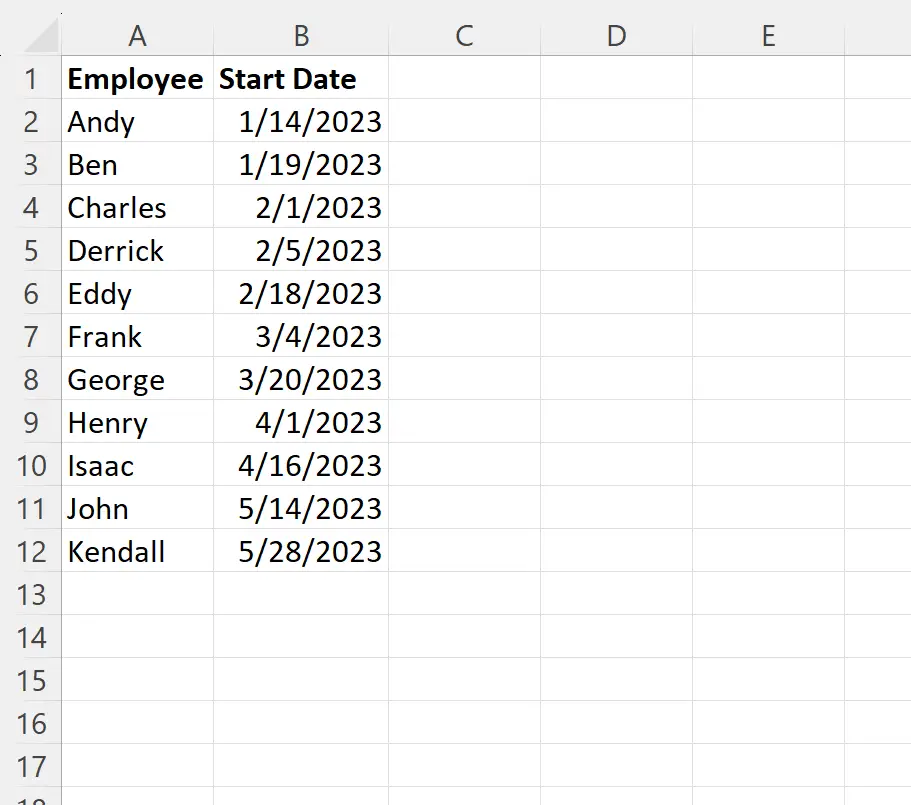
Stel dat we elke werknemer in een leeftijdsgroep willen indelen op basis van hoe lang hij of zij al bij het bedrijf werkt.
We kunnen eerst het aantal dagen berekenen dat ze bij het bedrijf hebben doorgebracht door de volgende formule in cel C2 te typen:
=DATEDIF( B2 , TODAY(), "d")
We kunnen vervolgens op deze formule klikken en deze naar elke resterende cel in kolom C slepen:
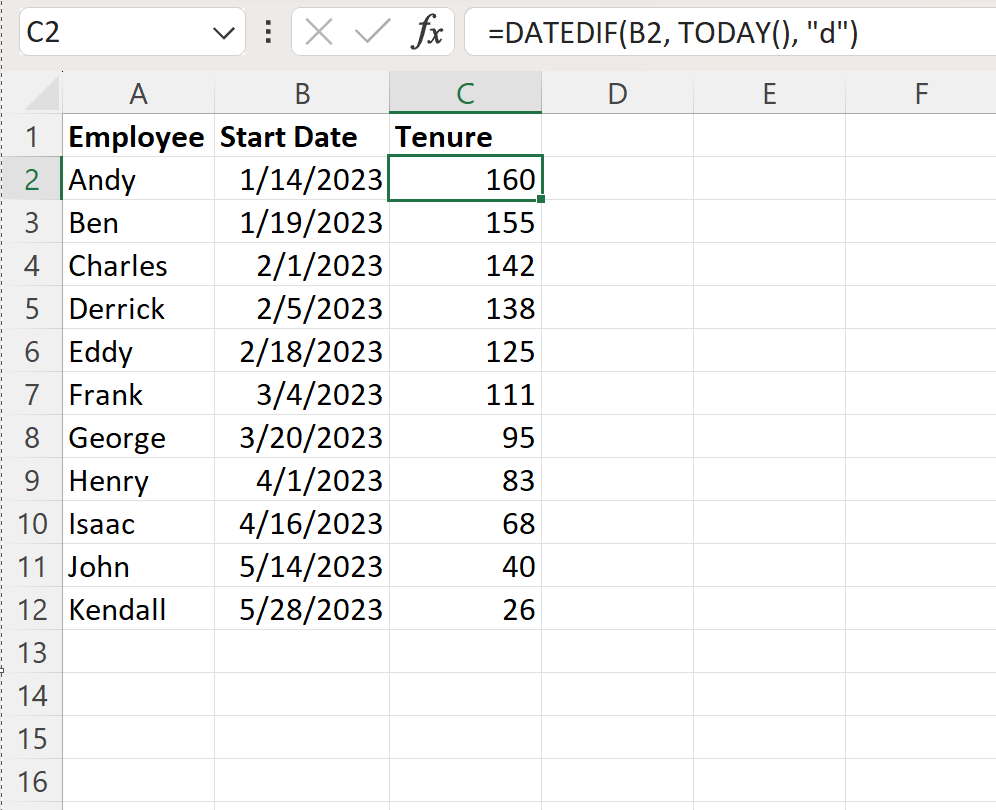
Kolom C toont nu het aantal dagen dat elke werknemer bij het bedrijf is geweest.
Opmerking : we hebben de functie DATEDIF() gebruikt om het datumverschil (“d” = in dagen) te berekenen tussen de startdatum van kolom B en de huidige datum.
Dit artikel is geschreven op 23-06-2023 en werd gebruikt als de huidige datum in deze specifieke formule.
Vervolgens kunnen we de volgende formule in cel D2 typen om de leeftijdscategorie van elke werknemer te berekenen:
=IF( C2 <=40,"1-40 Days",IF( C2 <=80,"41-80 Days",IF( C2 <=120,"81-120 Days",">120 Days")) )
We kunnen vervolgens op deze formule klikken en deze naar elke resterende cel in kolom D slepen:
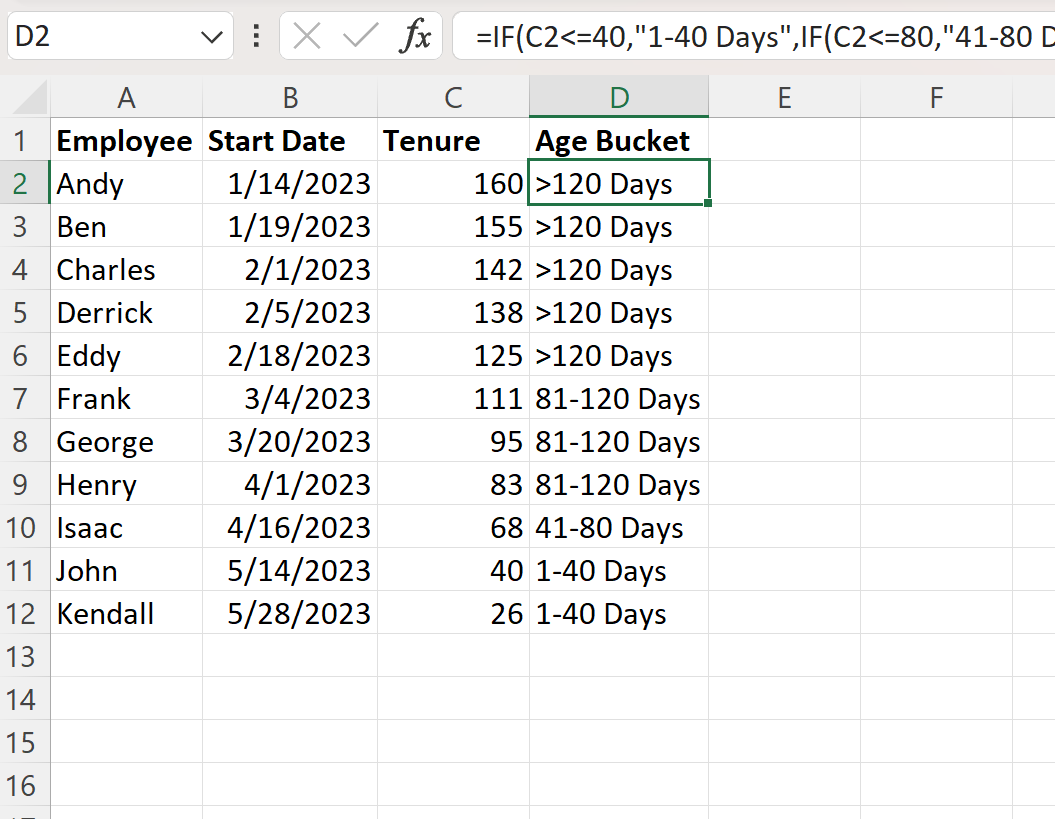
Kolom D classificeert nu elke werknemer in een van de vier verschillende leeftijdsgroepen op basis van het aantal dagen dat hij bij het bedrijf heeft doorgebracht.
Aanvullende bronnen
In de volgende zelfstudies wordt uitgelegd hoe u andere veelvoorkomende taken in Excel kunt uitvoeren:
Excel: hoe de ALS-functie te gebruiken met negatieve getallen
Excel: een formule gebruiken voor „Als niet leeg“
Excel: een RANK IF-formule gebruiken